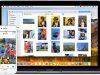Bu yazımızda ZyXEL Armor Z2 (NBG6817) AC2600 modem kurulumu işlemi hakkında bilgi vereceğiz. Ve ayrıca kablosuz ağ ayarlarımı nasıl yapacağınızı detaylı olarak anlatacağız.
ZyXEL Armor Z2 (NBG6817) AC2600, kablosuz ağ genişletici ya da Access Point gibi cihazlara gerek duymadan; mevcut kablolu ağınızın kapsamını genişleterek, mobil kullanıcılar için kolay bir ağ – internet erişimi sağlar. IEEE 802.11a/b/g/n/ac standartlarına uyumlu cihazlarla hızlı, kesintisiz ve verimli bir kablosuz ağ bağlantısı kurabilirsiniz. ZyXEL NBG6817, aynı anda hem 2.4 GHz, hem de 5 GHz kablosuz ağ teknolojilerini kullanarak, kablosuz bağlantı imkanı sunar.
Güvenli bir internet erişimi için, güvenlik duvarı ve içerik filtreleme gibi bir dizi hizmet de sunar.
ZyXEL Armor Z2 (NBG6817) AC2600 modeminizin yan panelinde, biri USB 2.0 ve diğeri USB 3.0 olmak üzere, 2 adet USB bağlantı noktası vardır. Dosya paylaşımı için USB flash bellek, USB sabit sürücüler veya USB aygıtları bağlayabilirsiniz. ZyXEL NBG6817, USB aygıtlarını otomatik olarak algılar.
Modeminizin ön panelinde Güç (Power), Internet, 2.4Ghz WLAN ve 5Ghz WLAN led ışıkları bulunur.
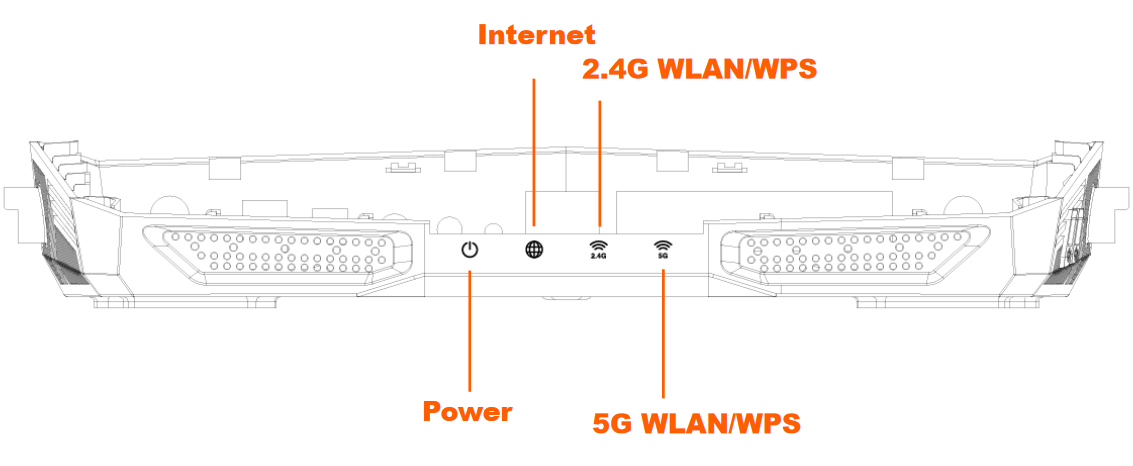
Modemin arka kısmında ise 4 adet LAN girişi, 1 adet WAN girişi, WPS tuşu, Reset tuşu, WiFi tuşu ve Güç (Power) tuşu bulunmaktadır.
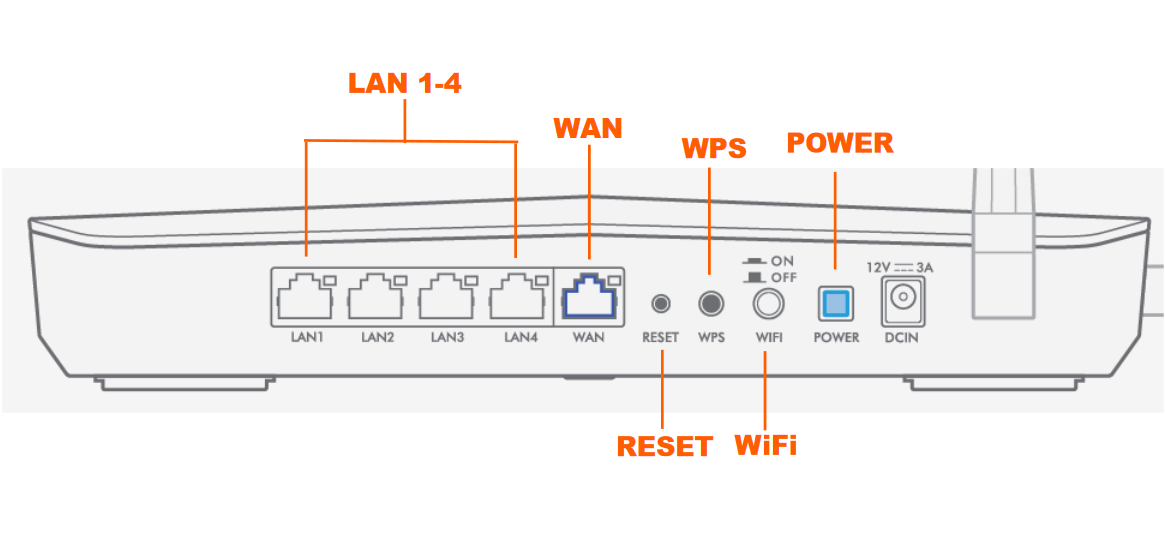
ZyXEL Armor Z2 (NBG6817) AC2600 modem, fiber internet alt yapısı için uyumlu bir modemdir. DSL girişi yoktur. Sadece fiber internet alt yapısı sunan hatlarda kullanabilirsiniz.
İçerik konuları
ZyXEL Armor Z2 (NBG6817) AC2600 Modem Kurulumu
Modem kurulumuna başlamak için öncelikle modem güç adaptör tuşunu prize takın. WAN kablosunun bir ucunu, modemin arkasındaki WAN girişine takın. Diğer ucunu ise, evinizdeki ya da iş yerinizdeki internet hattına bağlayın. Modem bağlantılarını yaptıktan sonra, modem kurulumu işlemini yapabilmek için; bir bilgisayarı modeme kablolu ya da kablosuz bağlayın. Bilgisayar yok ise bir tablet ya da telefonu modeme kablosuz olarak bağlayın ve kurulum için aşağıdaki adımları izleyin.
- Modeme bağladığınız cihazdan bir tarayıcı (uygulaması) açın (Microsoft Edge, Safari, Google Chrome, Mozilla Firefox, vs); ve adres satırına 192.168.1.1 yazıktan sonra Enter’a basın.
- Modem arayüzüne giriş sayfası açılacak. Bu sayfadaki şifre kutucuğuna 1234 yazın ve arından Giriş yap (Login) butonuna tıklayın.
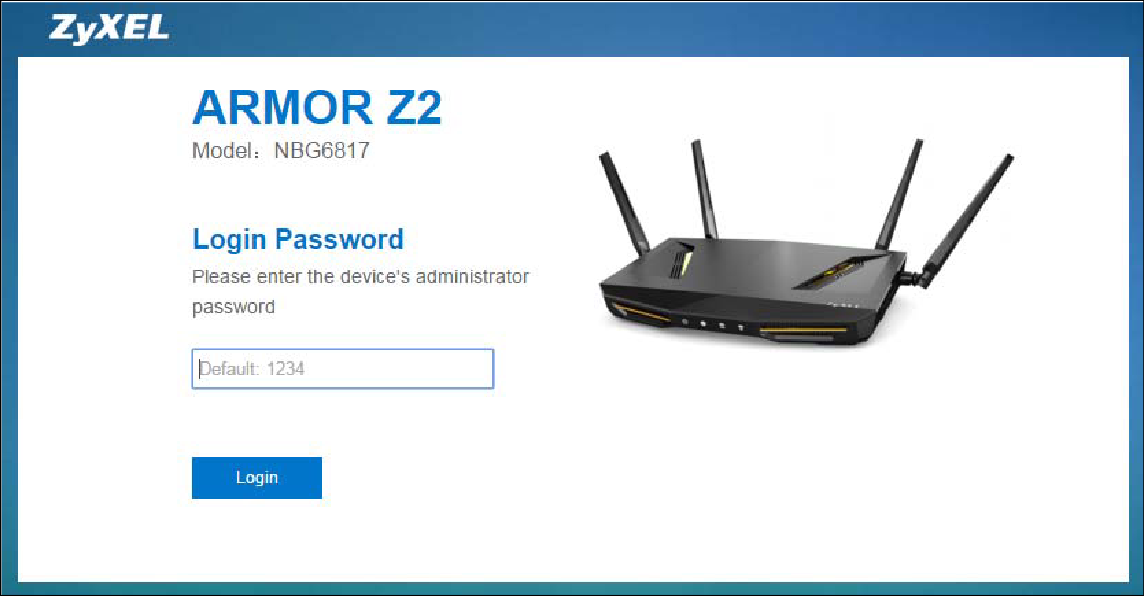
- Bir sonraki sayfada, modem arayüzüne giriş şifresini değiştirebilirsiniz. Şifreyi değiştirmek istemiyorsanız Geç (Skip) butonuna tıklayıp ilerleyebilirsiniz.
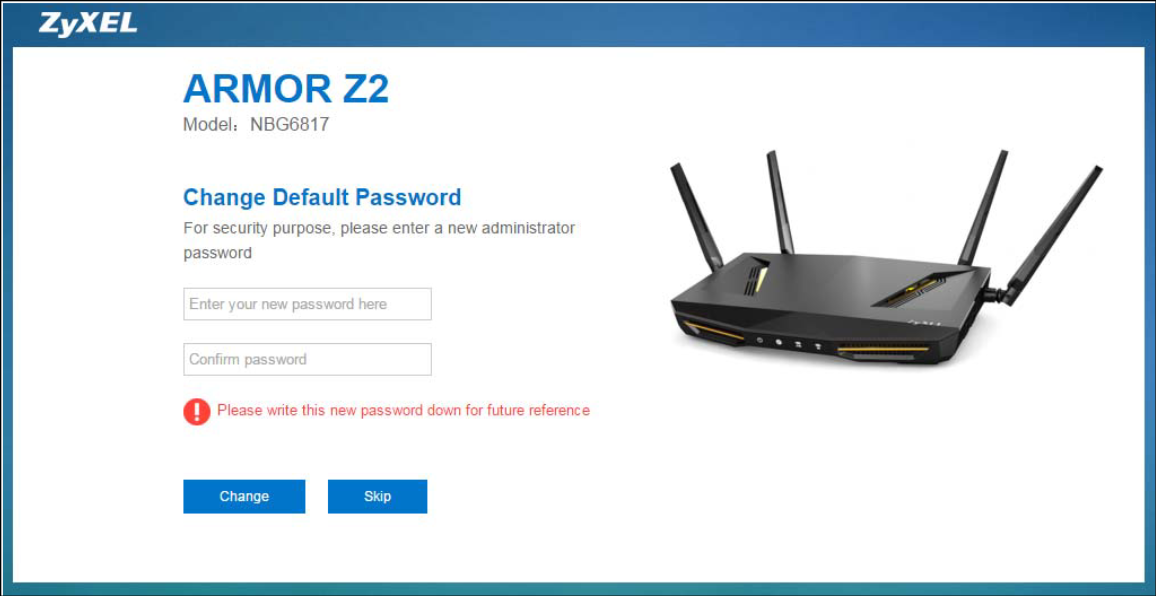
- Gelen bir sonraki sayfada modeminiz, hattınızın internet erişim durumu kontrol edecek. WAN kablosunu takmadıysanız ya da hat kaynaklı internet sinyali sorunu var ise, bağlantıları kontrol etmenizi isteyecek. Gerekli kontrolleri yaptıktan sonra Kurulumu Tekrar Çalıştır (Run Setup Again) butonuna tıklayın.
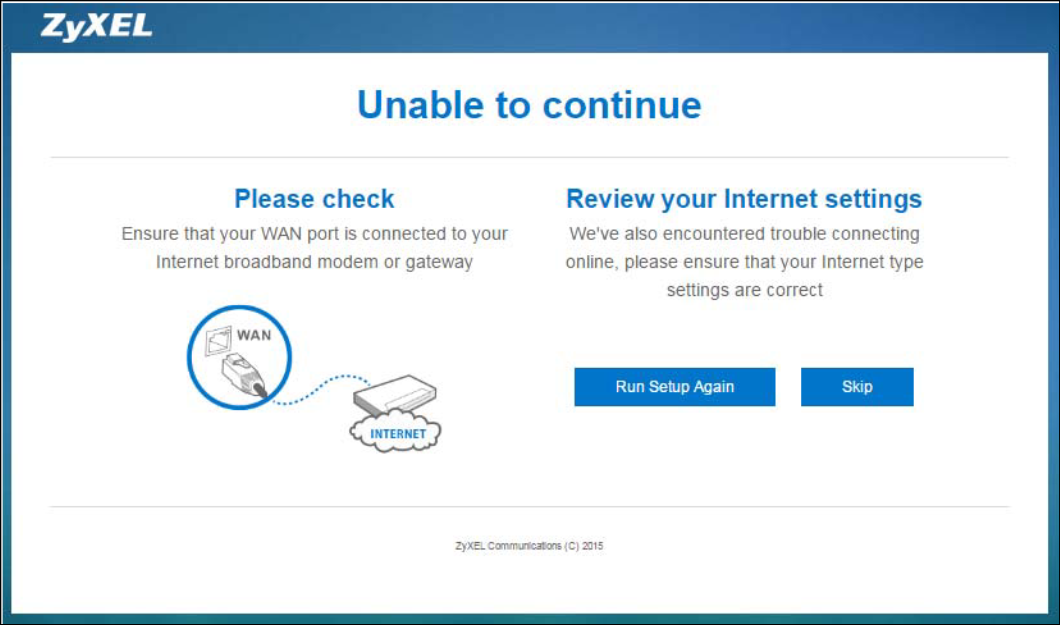
- Modemin WiFi özelliği kapalı ise, bir sonraki sayfada Wifi özelliğini açmanız istenecek. Modemin Wifi özelliğini açtıktan sonra Kurulumu Tekrar Çalıştır (Run Setup Again) butonuna tıklayın.
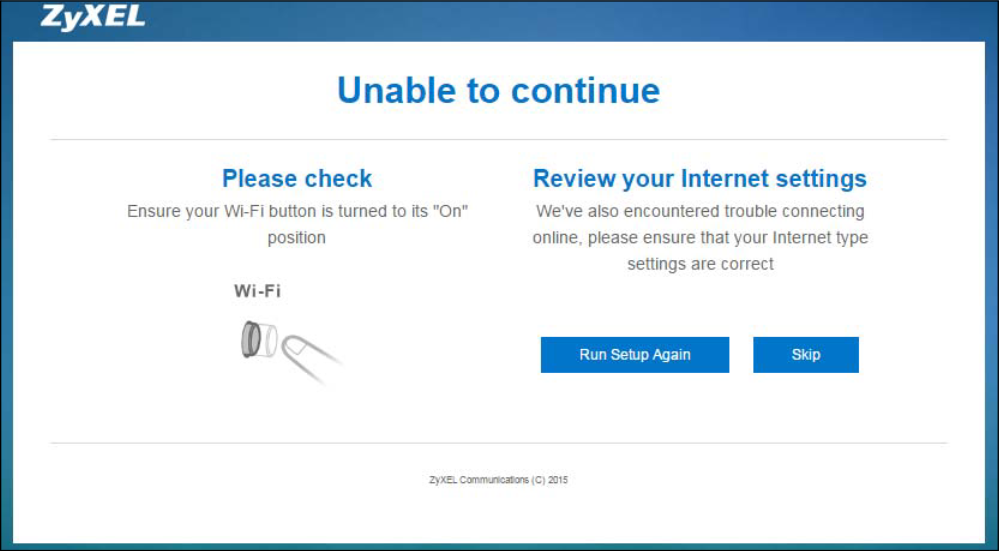
- Modem bağlantılarında, internet hattınızda bir sorun yoksa ve modemin Wifi özelliği açıksa, kurulum sayfasına yönlendirileceksiniz.
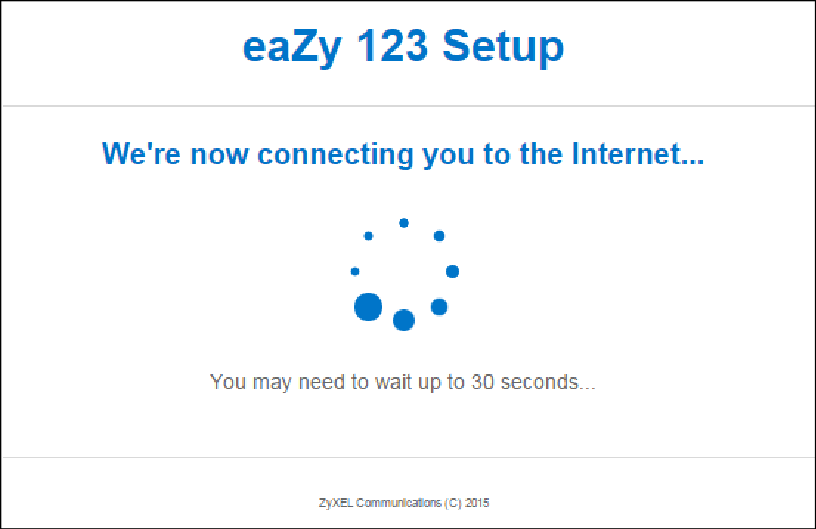
- Gelen kurulum sayfasında, İnternet Türü başlığı altında WAN Seçimi bölümünde PPPoE seçeneğini seçin. Arından PPPoE Kullanıcı Adı kutucuğuna, internet servis sağlayıcınızdan aldığınız DSL kullanıcı adınızı girin. PPPoE Parola (PPPoE Password) kutucuğuna ise; internet servis sağlayıcınızdan aldığınız DSL şifrenizi girin.
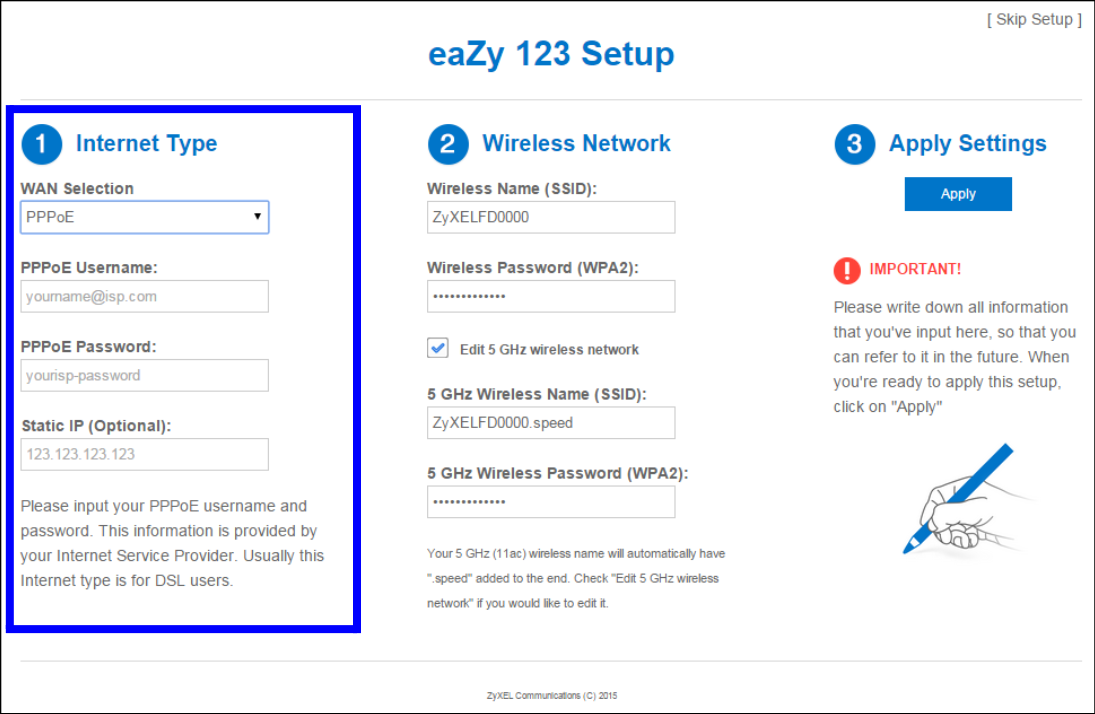
Kablosuz Ağ Ayarları
- Aynı sayfada yer alan Kablosuz Ağ başlığı altında kablosuz ağ adınızı ve şifrenizi değiştirebilirsiniz. 5Ghz kablosuz ağ bağlantısını da kullanacaksanız, 5Ghz kablosuz ağı düzenle kutucuğunu işaretleyin. Arından, bu bölümdeki kablosuz ağ adı ve şifre bölümlerini düzenleyin. Daha sonra kurulumu tamamlamak için sağ üst kısımda yer alan Uygula (Apply) butonuna tıklayın.
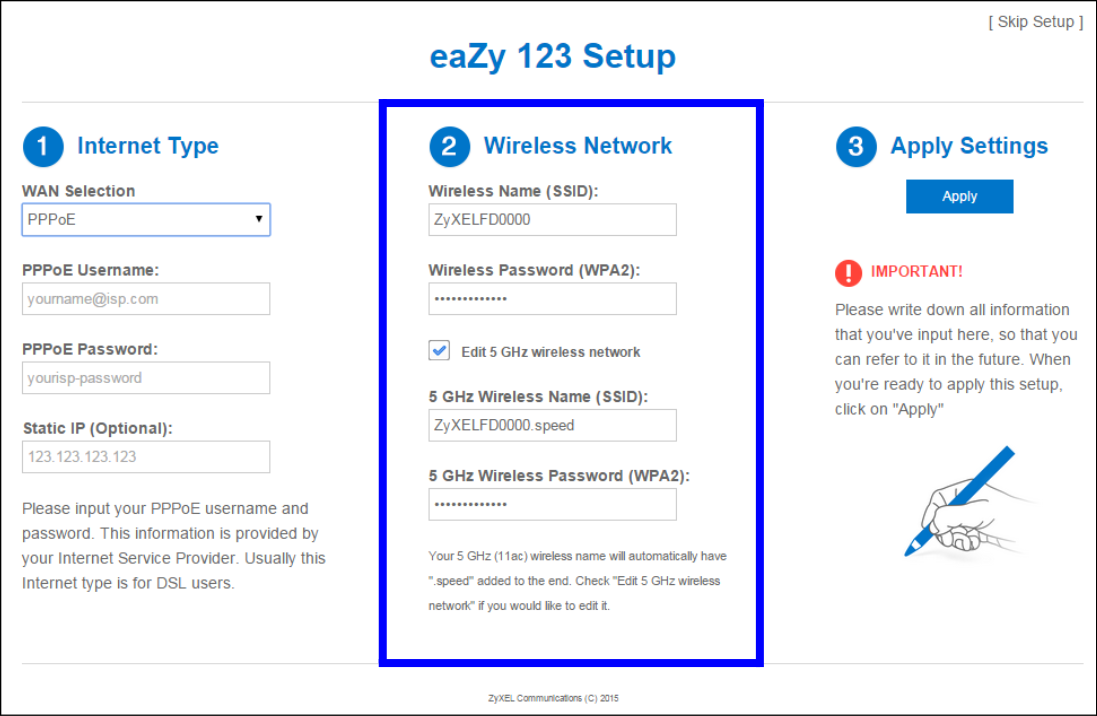
- Ayarlarınız kaydedilirken bekleyin.
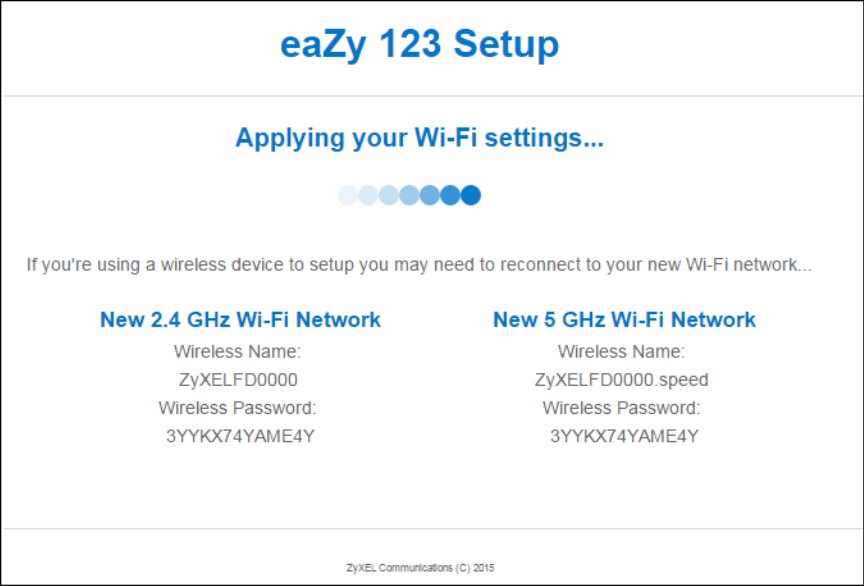
Ayarlarınız başarılı bir şekilde kaydedildikten sonra, en geç 1 dakika içerisinde internet erişiminiz gelmiş olacak.
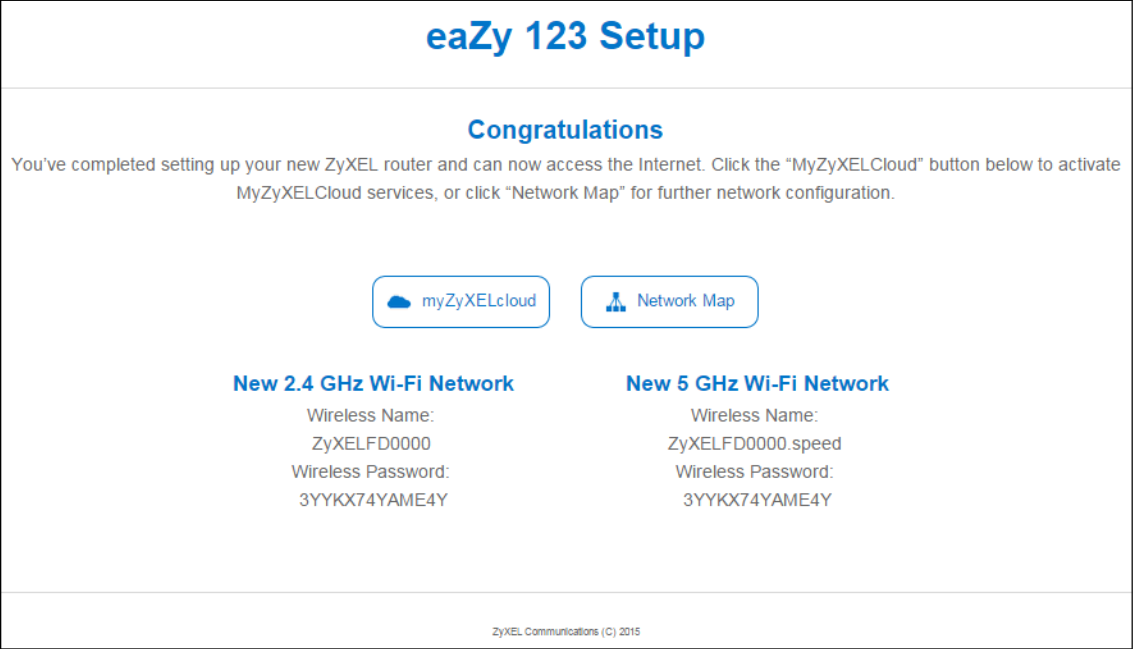
Bu yazımızda ZyXEL Armor Z2 (NBG6817) AC2600 modem kurulumu işlemi hakkında bilgi verdik. Ve ayrıca kablosuz ağ ayarlarımı nasıl yapacağınızı detaylı olarak anlattık.
Konu ile ilgili sorularınızı, aşağıdaki yorum bölümünden bize iletebilirsiniz.
En güncel teknoloji konuları ile ilgili teknik destek ve çözüm içeren videolar için Teknodestek YouTube kanalımızı da takip edebilirsiniz.
Ayrıca, yorumlar bölümünden, web sitemizde hangi konularla ilgili içerikler görmek istediğinizi iletebilirsiniz. Hangi teknik konularda arama motorlarında daha çok arama yaptığınızı belirtebilrisiniz. Böylece sitemizin içeriğinin daha alakalı ve zengin olmasına katkı sunabilirsiniz.
Hazıladığımız içerikleri beğeniyorsanız, bu içeriklerin daha fazla kişiye ulaşmasını sağlayabilirsiniz. Bunun için, yazılarımızı sosyal medya hesaplarınızda paylaşabilirsiniz. Ve böylece daha çok kişinin bu içeriklerden istifade etmesine yardımcı olabilirsiniz.